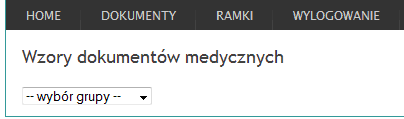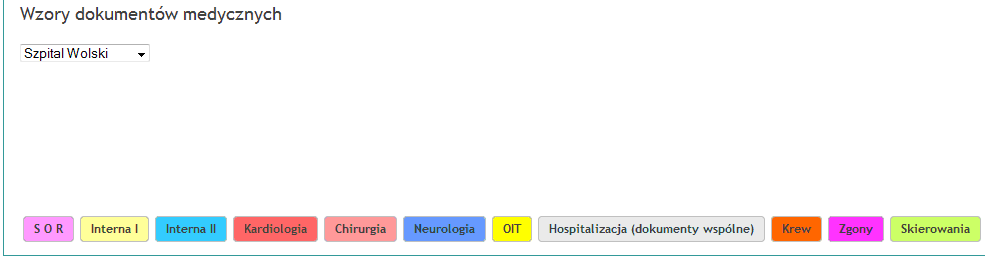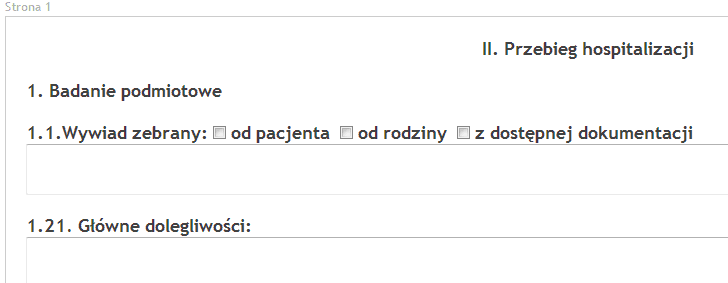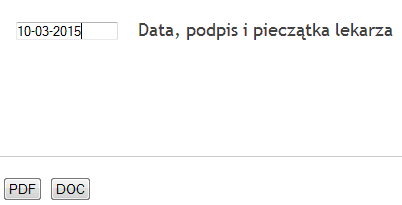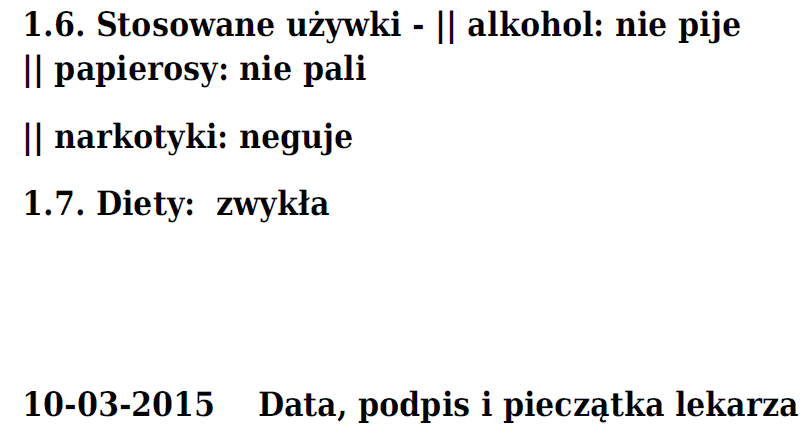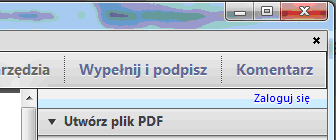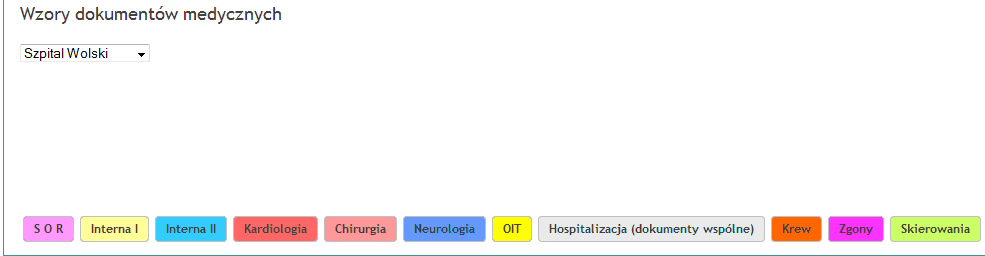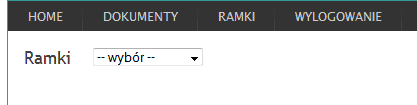POMOC PROGRAMU
Notizer jest programem komputerowym działającym w jednej, z ogólnie przyjętych konwencji:
"Program jako usługa" (SaaS).
A. Forma działania
Program działa przez przeglądarkę internetową i uruchamia się po zalogowaniu się na stronę: notizer.pl i wpisaniu Loginu i Hasła.
(Jak uzyskać login i hasło vide WARUNKI KORZYSTANIA Z PROGRAMU)
B. Cel działania
Celem działania programu jest wielokrotne przyśpieszenie tworzenia dokumentów medycznych. Obecny program
jest przeznaczony dla lekarzy (w przygotowaniu dla pielegniarek).
C. Jak tworzyć szybko dokumenty medyczne? tj. krok po kroku w programie
Po zalogowaniu zobaczymu taki obraz:

- Home (nieaktywny)
- DOKUMENTY (dostęp do zdefiniowanych różnowodnych dokumentów)
- RAMKI (dostęp do ściśle określonych o jednorodnym funkcjonalnie znaczeniu dokumentów,
jak np. opis badań: jak ekg, epikryzy, itp.
- WYLOGOWANIE (wyjście z programu).
D. DOKUMENTY
-
Klikamy dokumenty (zobaczymy taki obraz):
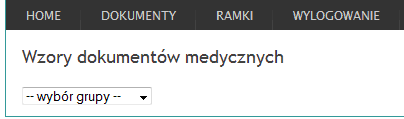
-
Klikamy trójkąt w polu "wybór grupy" i (zobaczymy taki obraz):

-
Klikamy "Szpital Wolski" i (zobaczymy taki obraz):
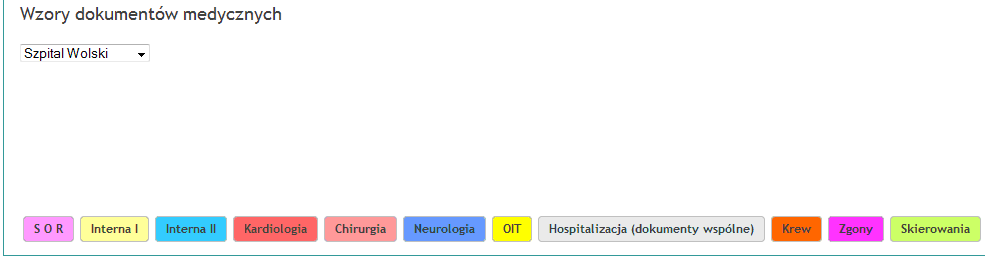
-
Wybieramy np. "Interna" i (zobaczymy taki obraz):

-
Wybieramy np. "WYWIAD INTERNA" i (zobaczymy taki obraz):
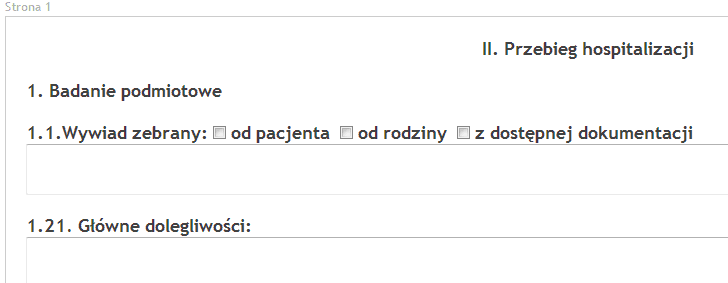
-
Obraz prezentuje fragment formularza do wypełnienia. Po wypełnieniu uzyskamy taki obraz:
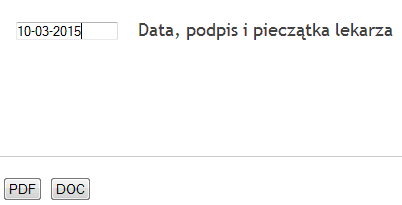
-
Wybieramy np. "PDF" lub "DOC" i (zobaczymy taki obraz po wybraniu PDF) uwidoczniono fragment:
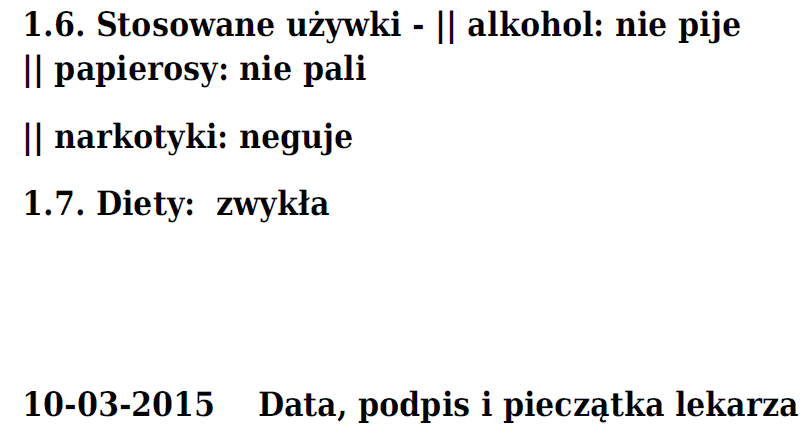
-
Naciskamy "Control+A i Control+C", a następnie przechodzimy do aplikacji w której dany dokument ma być umieszczony i Ustawiamy kursor w danym oknie i następnie naciskamy "Control+V.
- Wówczas cały dokument wstępnie przygotowany zostaje wstawiony do aplikacji rodzimej.
- Dokonujemy ewentualnych korekt edycyjnych i zapisujemy dokument w danym oknie.
-
Po zakończeniu etapu pracy w danym dokumentem, wracamy do zakładki notizera i widzimy taki obraz:
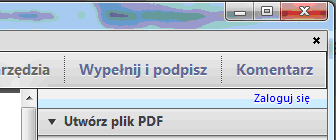
- Zamykamy okno PDF (czerwony krzyżyk) i wracamy do notizera.pl
-
Analogicznie postępujemy z innymi dokumentami, klikając DOKUMENTY na pasku Menu uzyskamy obraz jak w przypadku opisanego dokumentu, tj.
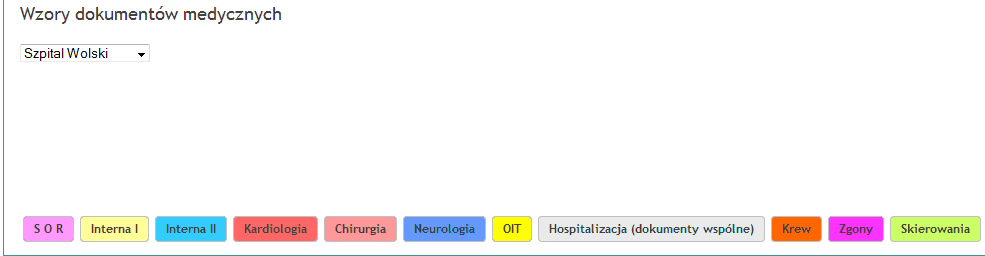
-
Kończymy Program klikając na pasku Menu: WYLOGOWANIE.

E. RAMKI
-
Klikamy RAMKI (zobaczymy taki obraz):
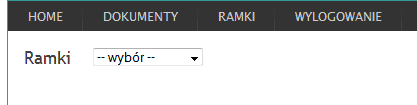
-
Klikamy trójkąt w polu "wybór" i (zobaczymy taki obraz):

-
Klikamy "Opis EKG" i (zobaczymy taki obraz):

-
Klikamy kolejno w każdej kolumnie na odpowiadający opisowi tekst i (zobaczymy taki obraz)

-
Wybieramy np. "Kopiuje do kursora" i (zobaczymy taki obraz):

-
Treść opisu została skopiowana do kursora. Przechdzimy teraz do dokumenatcji chorego i klikamy Colntrol-V i uzyskamy taki obraz, tj. uprzednio złożony tekst:
Rytm wiodący: zatokowy, miarowy.- Lewogram patologiczny.- Poziome położenie osi elektrycznej serca.- QS w odp.: V1-V4.
-
Analogicznie jak w przypadku DOKUMENTÓW ,kończymy Program klikając na pasku Menu: WYLOGOWANIE.